Odstráňte vrásky vo Photoshope
Vrásky na tvári a iných častiach tela sú nevyhnutné zlo, ktoré predbiehajú každého, či už mužského alebo ženského.
S týmito problémami môžete bojovať mnohými spôsobmi, ale dnes budeme hovoriť o tom, ako odstrániť (aspoň minimalizovať) vrásky z fotografií vo Photoshope.
Otvorte fotografiu v programe a analyzujte ju.

Vidíme, že na čele, bradu a krku sú veľké, akoby sa nachádzali oddelene vrásky a v blízkosti očí - nekonečný koberec jemných vrások.
Veľké vrásky odstraňujeme nástrojom "Obnovenie štetca" a malé vrásky s nástrojom "Náplasť" .
Takže vytvorte kópiu pôvodnej vrstvy stlačením CTRL + J a vyberte prvý nástroj.

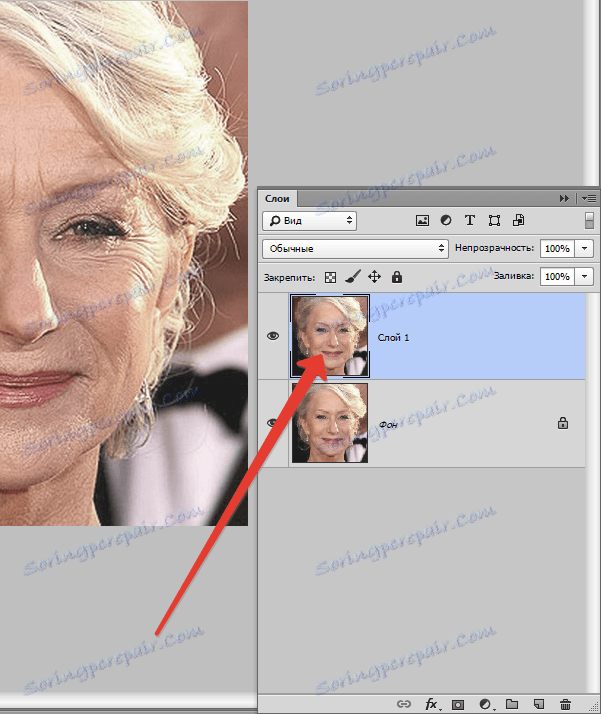
Pracujeme na kópii. Uchopte kláves ALT a jedno kliknutie vyberiete čistú vzorku kože, potom presuňte kurzor na oblasť vrások a znova kliknite na tlačidlo. Veľkosť štetca by nemala byť oveľa väčšia ako upraviteľná chyba.

Rovnakou metódou a nástrojom odstránime všetky veľké vrásky z krku, čelo a bradu.
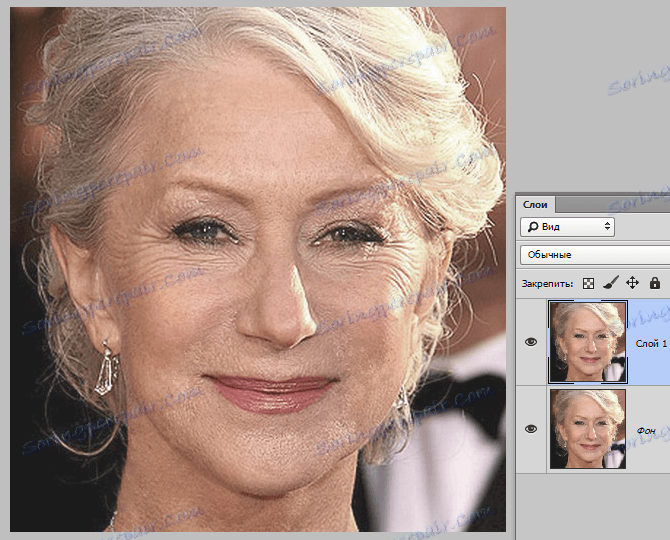
Teraz prejdite na odstránenie jemných vrások v blízkosti očí. Vyberte nástroj Patch .

Kruhovú oblasť kružíme a prenesieme výsledný výber na čistú oblasť pokožky.
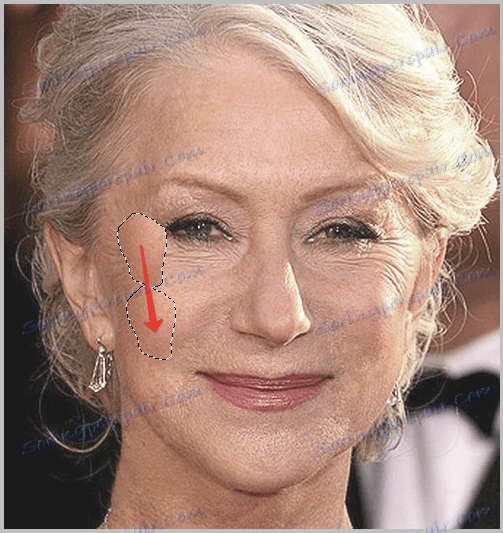
Dosiahli sme približne nasledujúci výsledok:

Ďalším krokom je mierne vyrovnanie tónu pleti a odstránenie veľmi jemných vrások. Vezmite prosím na vedomie, že keďže dámka je dosť stará, bez radikálnych metód (zmena tvaru alebo výmena), všetky vrásky okolo očí nebudú odstránené.
Vytvorte kópiu vrstvy, s ktorou pracujeme, a prejdite do ponuky "Filter - Blur - Blur na povrchu" .
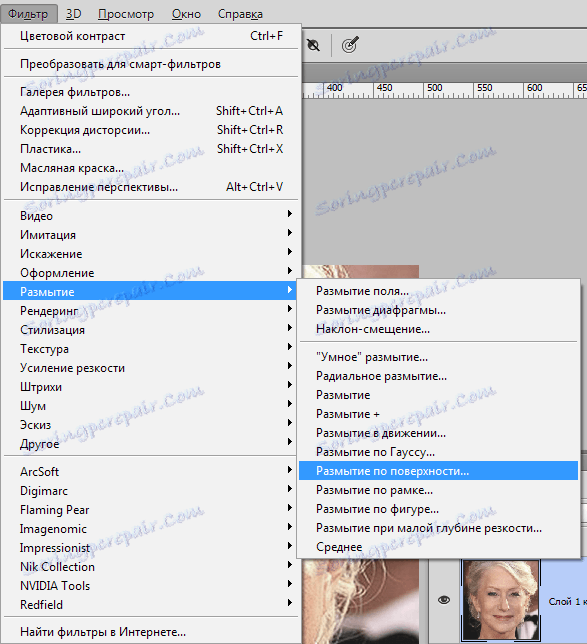
Nastavenia filtra sa môžu veľmi líšiť od veľkosti obrázka, jeho kvality a nastavených úloh. V takom prípade sa pozrite na obrazovku:
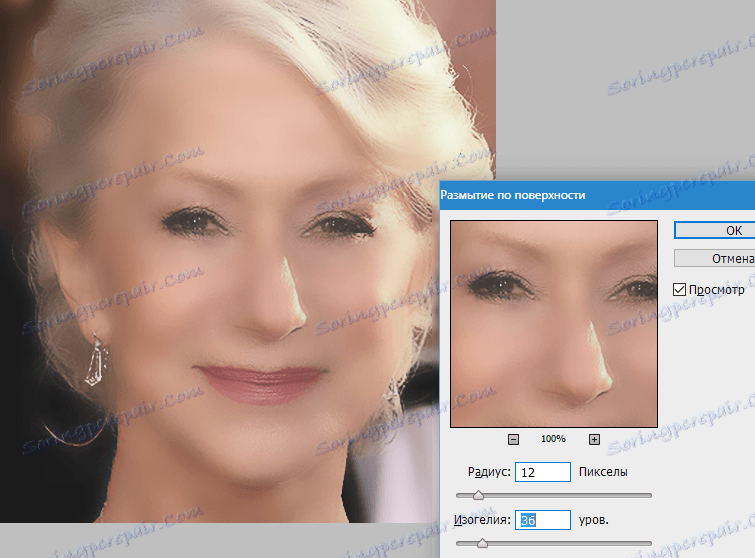
Potom podržte kláves ALT a kliknite na ikonu masky v palete vrstiev.
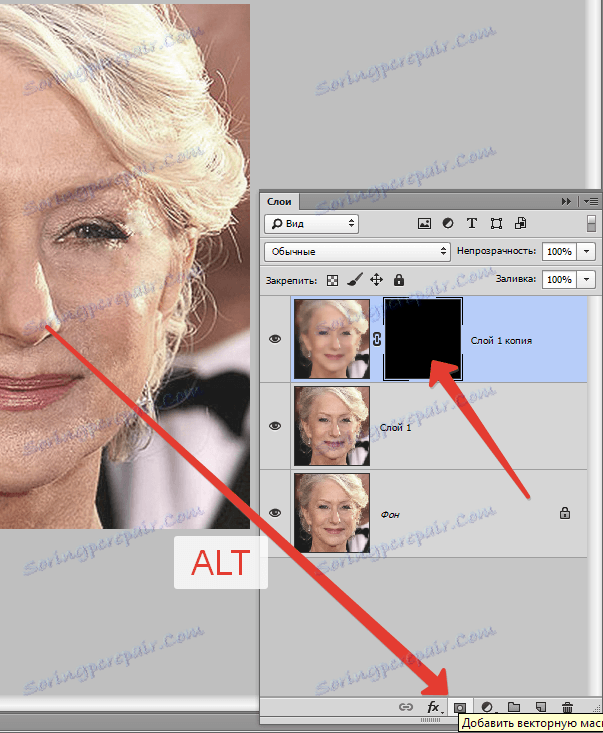
Potom vyberte kefu s nasledujúcimi nastaveniami:

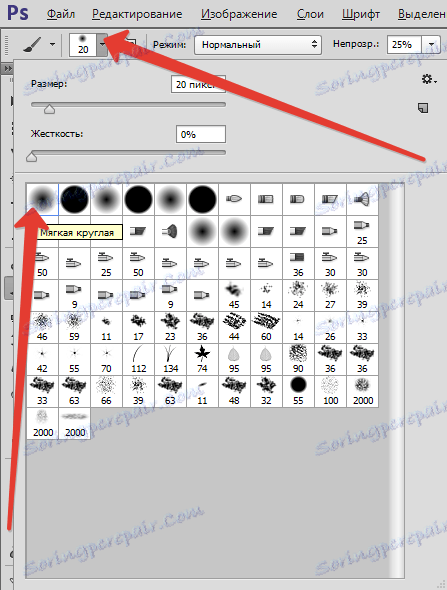

Hlavná farba je biela a maľovaná, otvára ju tam, kde je to potrebné. Nepreháňajte, efekt by mal vyzerať čo najprirodzenejší.
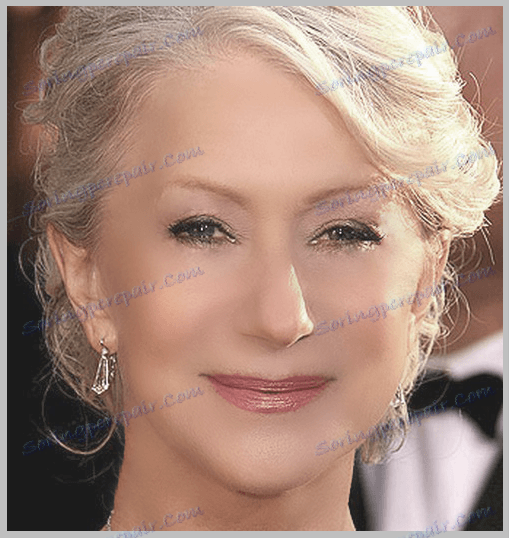
Paleta vrstiev po postupe:
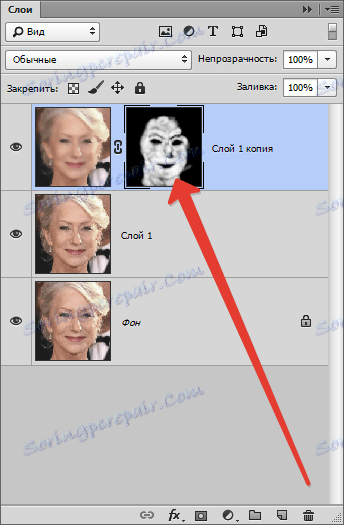
Ako vidíte, tu a tam boli zrejmé chyby. Môžete ich odstrániť pomocou niektorého z nástrojov popísaných vyššie, ale najprv musíte vytvoriť odtlačok všetkých vrstiev v hornej časti palety stlačením klávesov CTRL + SHIFT + ALT + E.
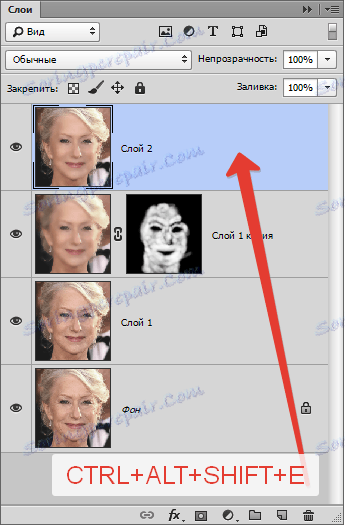
Bez ohľadu na to, ako sa snažíme, po všetkých manipuláciách tvár na fotografii bude rozmazaný. Dajte mu späť časť prirodzenej textúry.
Nezabudnite, že sme pôvodnú vrstvu ponechali nedotknutú? Nastal čas ho použiť.
Aktivujte ho a vytvorte kópiu stlačením CTRL + J. Potom presuňte prijatú kópiu na najvyššiu časť palety.
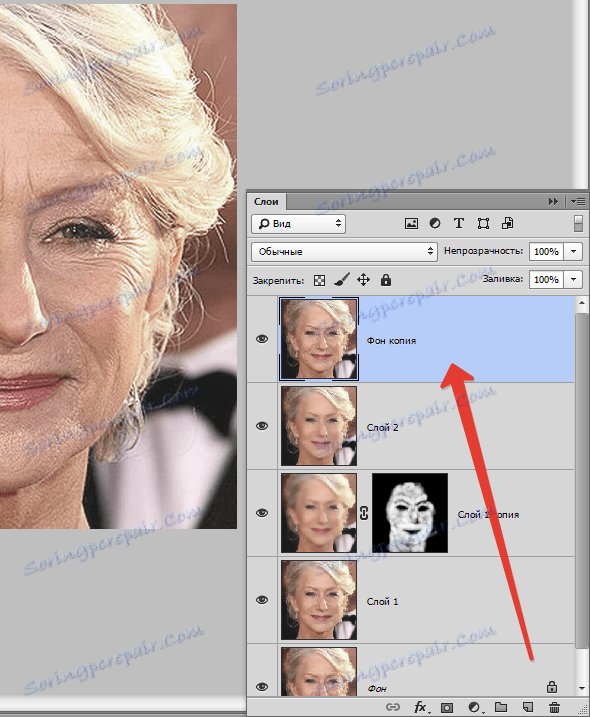
Potom prejdite do ponuky "Filter - Ostatné - farebný kontrast" .
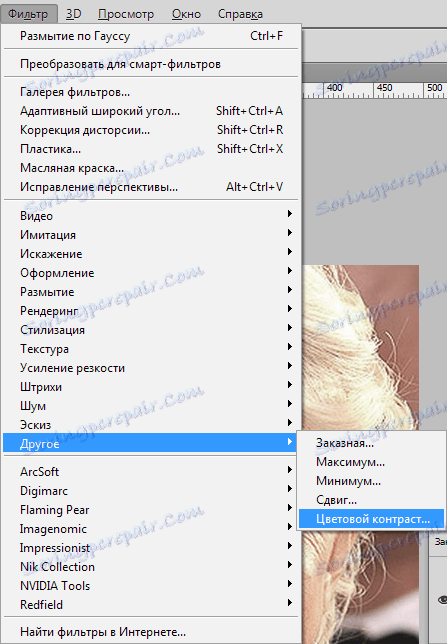
Nastavte filter, ktorý bude riadený výsledkom na obrazovke.
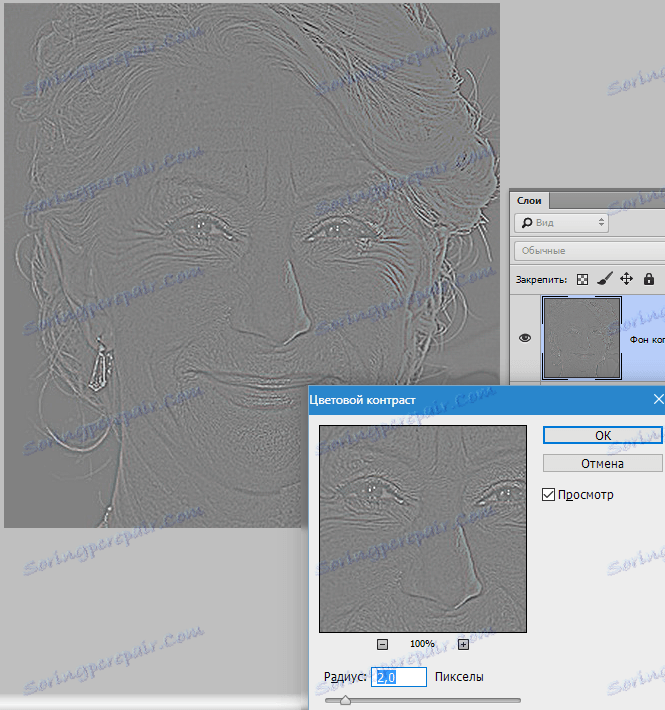
Ďalej musíte zmeniť režim zmiešania pre túto vrstvu na prekrytie .
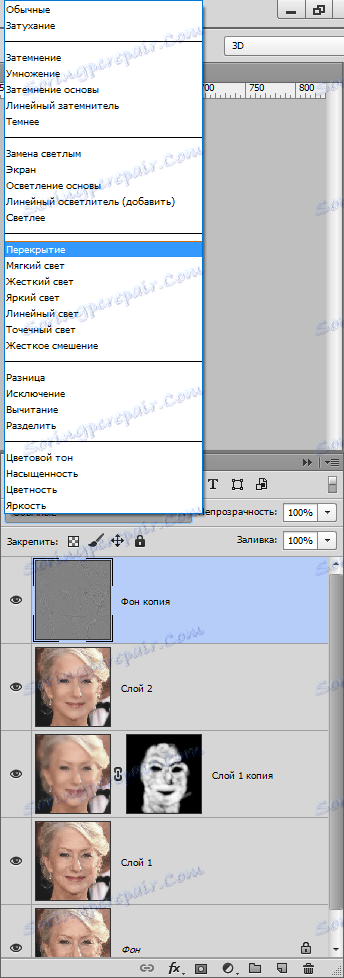
Potom, analogicky s procesom rozmazania pokožky, vytvorte čiernu masku a s bielym štetcom otvorte efekt iba tam, kde je to potrebné.
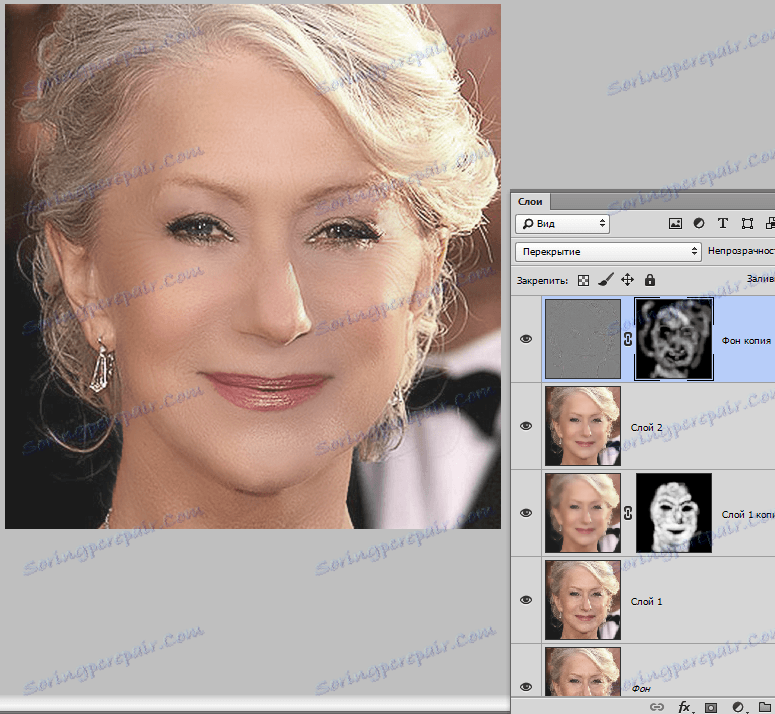
Možno sa zdá, že sme vrátili vrásky na miesto, ale porovnajme pôvodnú fotografiu s výsledkom získaným v hodine.
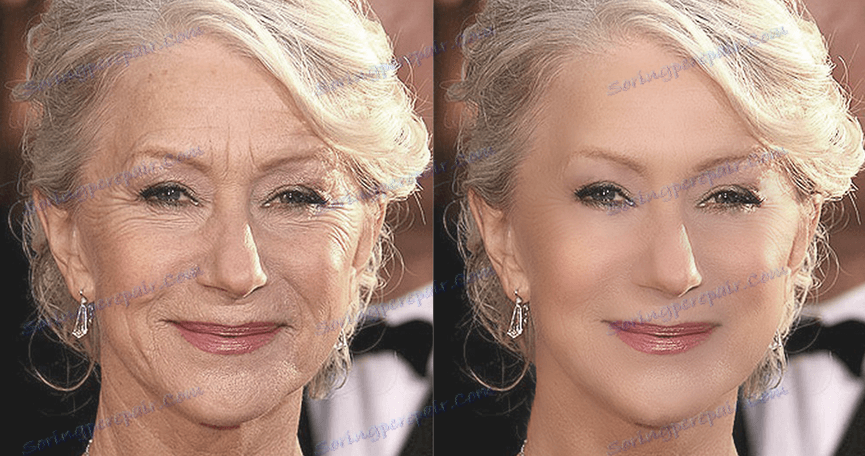
Po preukázaní dostatočnej vytrvalosti a presnosti pomocou týchto techník dosiahnete dosť dobré výsledky pri odstraňovaní vrások.
